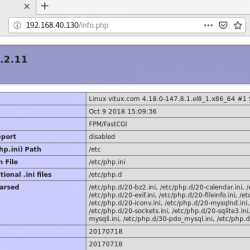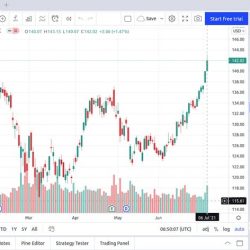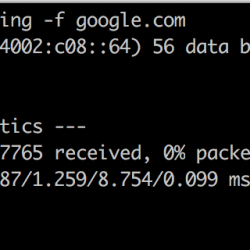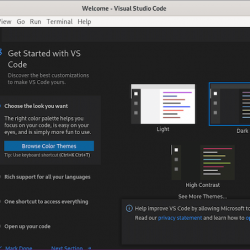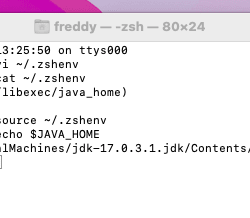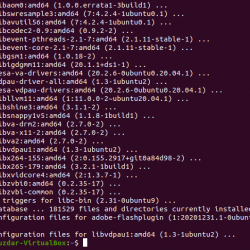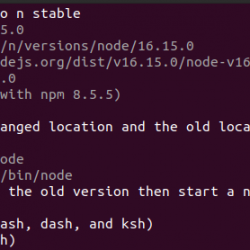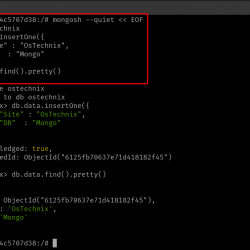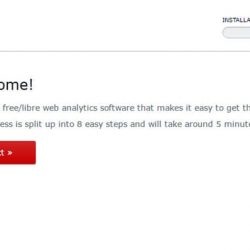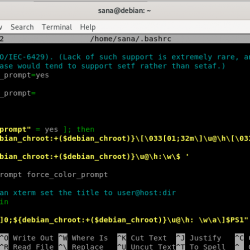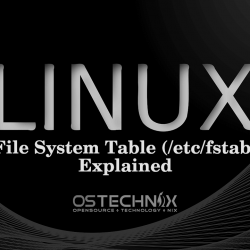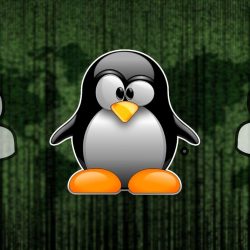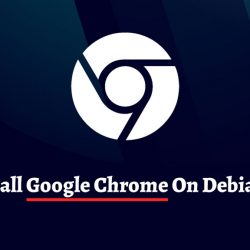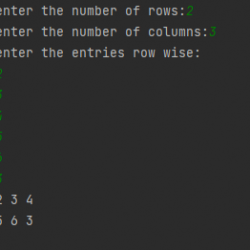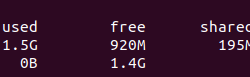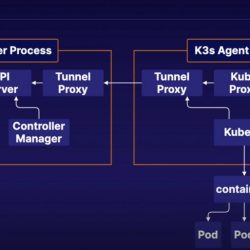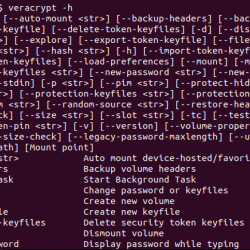尽管谷歌是最侵犯隐私的搜索引擎,但它是移动设备和 PC 设备上最受欢迎和使用最广泛的搜索引擎。 但是,它缺少最基本的暗模式功能,有时会惹恼那些在晚上打开设备并被白屏蒙蔽的人。 我们将在本文中讨论几种方法,您可以通过这些方法在您最喜欢的搜索引擎中成功获得暗模式。
请注意,我们将讨论的步骤仅适用于 Firefox 浏览器(Android 和桌面),因为其他浏览器可能不支持其 Android 版本的扩展。
方法一:黑暗阅读器扩展
如果您使用的是桌面版 Firefox 浏览器,请前往官方 Firefox 扩展商店并在搜索栏中搜索名为“Dark Reader”的扩展。
单击 Dark Reader 扩展名并选择“添加到 Firefox”按钮。
现在,这是可选的,但您可以允许此扩展程序在私人窗口中运行,但由于明显的隐私原因,不建议这样做。
 如果您愿意,允许此扩展程序在私人标签中运行
如果您愿意,允许此扩展程序在私人标签中运行现在尝试在 Google 上搜索任何内容,所有结果都会以深色模式显示。
 在 Google.com 上实施的深色主题
在 Google.com 上实施的深色主题您还可以通过提高该特定网站的对比度来获得 Amoled 外观。
 谷歌的 Amoled 主题
谷歌的 Amoled 主题要在基于 Firefox Android 或 Fenix 的浏览器上添加此扩展程序,只需单击顶部(或底部)右侧的 3 个点,具体取决于您放置地址栏的位置。
 打开附加组件设置
打开附加组件设置然后选择附加选项。 现在再次查找 Dark Read 扩展并单击安装,该扩展将把网站变成黑暗模式。
 添加黑暗阅读器扩展
添加黑暗阅读器扩展笔记: 此方法可能不适用于某些网站,例如 Google Maps 或 Docs,因为此扩展通过反转颜色来工作。 确保从菜单中单独为这些网站禁用它。
方法 2:使用不同的搜索引擎
Google 不是世界上唯一的搜索引擎,您也可以使用 DuckDuckGo 或 Brave Search(目前处于 Beta 阶段),因为它们支持令人愉悦的黑暗模式,不会让您的眼睛疲劳。 要将 DuckDuckGo 添加为默认搜索引擎,请在地址栏中键入以下内容:
about:preferences#search
现在,从下拉菜单中,只需选择 DuckDuckGo 选项。
 选择不同的搜索引擎
选择不同的搜索引擎现在,从新的搜索引擎中搜索任何内容,右上角会出现一个汉堡菜单,从这个菜单中选择主题选项。
 从右上角的汉堡菜单中选择主题
从右上角的汉堡菜单中选择主题现在,根据您的喜好选择黑暗或终端主题,然后单击保存并退出。
 选择深色主题并单击 Save 和 Exit
选择深色主题并单击 Save 和 Exit概括
我们不知道谷歌是否会在其搜索引擎中默认添加深色主题,但已经有很多解决方法。 但是,使用 DuckDuckGo 等不同的搜索引擎可能不适合您的用例。 在这种情况下,请使用 Dark Reader Extension,但如果您可以使用不太准确的搜索引擎,那么我会建议您使用其他搜索引擎,例如 Brave 或 DuckDuckGo。